什麼是Win鍵,有些什麼作用?:朋友們都熟悉鍵盤左下角的Windows徽標鍵吧?下面小編以Windows 10 為例,教你使用有關它的快捷鍵。
計算機鍵盤win鍵作用
1. Win開始菜單
這是最基本的一個用途了,其實也是微軟設計這個鍵的初衷。無論哪一版操作系統,按下Win鍵後都能直接打開開始菜單,再次點擊即可收回,於是這個鍵便被很多人親切地稱為——開始菜單鍵。
2. Win+D最小化桌面
這是一項很討人喜歡的組合,按下Win+D後,屏幕上所有窗口都會瞬間最小化,再按一次又會恢復。由於其自帶的獨特特性,被很多辦公室同仁親切地稱為“老板鍵”!
3. Win+L鎖屏
這也是辦公室中經常用到的一個鍵,當你忙完手頭工作,打算外出又不想關閉電腦時,按一下這個鍵就能瞬間鎖定電腦。電腦鎖定後,只有持密碼的人才能打開,媽媽再也不用擔心別人會亂動我的電腦了!
4. Win+E此電腦/資源管理器
Win10換新開始菜單了,資源管理器在哪兒你知道麼?別急,下面這個快捷鍵就能讓你閉著眼睛也能把它找出來。當一般人還在慢悠悠地查找“此電腦”時,你已經瞬間把一大幫人給秒殺了!
5. Win++放大鏡
圖片太小、文字太小,眼神不好怎麼辦?沒事!按下Win鍵不放,然後使勁++++++……就行啦。忘了告訴你了,這是系統“放大鏡”的快捷鍵!
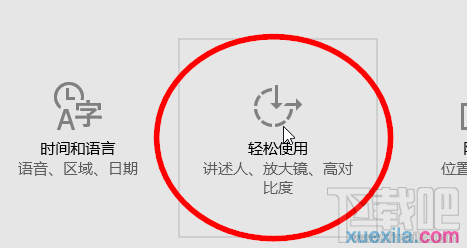
放大鏡快捷鍵PS:放大後還可以用Win+-再縮小回來。
6. Win+I:系統設置
電腦運行中,難免會需要控制面板。在Win10中控制面板被全新更名為“設置”面板,相應快捷鍵也被置換為“Win+I”。當然傳統控制面板也是保留的,快捷鍵為Win+X+P。
7. Win+TAB虛擬桌面
Win+TAB是一個很特殊的鍵,在Win7下它是一年也難得用一次的Flip 3D。而在Win10中,則化身為“虛擬桌面”。在這個界面下,你可以將桌面分布在不同的“桌面”內,將工作與娛樂輕松劃分。此外你還可以借助右鍵,將一個已打開窗口直接移至另一個“桌面“。
8. Win+→/↑/←/↓窗口排版
窗口排布可以用鼠標,也可以用鍵盤。還記得“↑↓←→”四個光標鍵麼?在Win鍵的搭配下,就可以生成最大化、最小化、左側屏、右側屏四個最基礎的排版功能。而且如果當前窗口已經處在左側屏或右側屏狀態時,按下Win+↑、↓還可以進一步將變身為左上、左下、右上、右下四個高級排版狀態,也就是說——總共可實現8種窗口組合。
9. Win+Home快速清理活動窗口
活動窗口太多也是件麻煩事,一個個關閉既費時又費力。其實一個很實用的方法,是借助快捷鍵Win+Home快速清理活動窗口。按下這個鍵後,除當前窗口外的所有窗口都會自動最小化,瞬間就讓桌面清清爽爽,絕對是外出旅行、搞定老板的最佳神器!